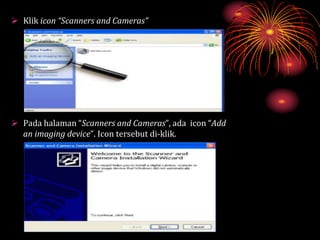Melakukan entry data dengan image scanner ok
- 1. Keterampilan Komputer dan Pengelolaan Informasi (KKPI) Standar Kompetensi : 3. Mengolah Data Aplikasi Kompetensi Dasar : 3.4 Melakukan entry data dengan image scanner Smk Nusatama Padang
- 2. Pengenalan Scanner (Pemindai) Scanner merupakan periferal komputer yang berguna untuk memindai (men-scan) gambar atau dokumen dalam bentuk teks di atas kertas kedalam dokumen komputer atau file komputer. Berdasarkan cara penggunaannya, secara garis besar scanner terbagi atas 2 (dua) jenis, yaitu : 1. Hand-held Scanner, yaitu scanner yang pemakaiannya menggunakan tangan untuk menscan objek dan banyak digunakan oleh super market untuk menscan harga barang atau barcode. 2. Plat Bed Scanner, yaitu scanner yang penggunaannya dengan cara meletakkan objek yang akan discan diantara lensa dan cover. Jenis scanner ini banyak di pakai di kantor.
- 4. Pengoperasian mesin scanner Sebelum menjalankan mesin scanner, pastikan dahulu kabel scanner yang sudah disediakan, terhubung antara mesin scanner dengan komputer, pada komputer melalui port USB. Selain itu pastikan software driver untuk scanner sudah terinstall. Apabila setelah software driver diinstall.
- 5. Selanjutnya mengaktifkan software driver ke device manager dengan langkah-langkah sebagai berikut: ’āś Klik start > control panel akan muncul halaman tampil sebagai berikut.
- 6. ’āś Klik icon ŌĆ£Scanners and CamerasŌĆØ ’āś Pada halaman ŌĆ£Scanners and CamerasŌĆØ, ada icon ŌĆ£Add an imaging deviceŌĆØ. Icon tersebut di-klik.
- 7. ’āś Akan muncul halaman pilihan jenis-jenis pabrik dan type scanner. ’āś Arahkan pointer ke jenis scanner yang sesuai, kemudian klik next untuk melanjutkan operasi.
- 8. ’āś Lakukan kembali klik next berikut ini, kemudian klik finish untuk mengakhiri proses. ’āś Hasil akhir terlihat pada control panel icon halaman ŌĆ£Scanners and CamerasŌĆØ muncul Jenis Scanner sesuai dengan spesifikasi scanner yang Anda miliki
- 9. ’āś Klik icon scanner atau klik File ŌĆō> Acquire, maka akan muncul halaman scanning seperti berikut ini: ’āś Klik tombol Preview / Pratinjau untuk melihat obyek yang ada di mesin scanner. ’āś Tentukan selection (garis putus-putus yang bergerak seperti semut berjalan)
- 10. ’āś Klik tombol scan / Pindai seperti diatas dan biarkan jangan diganggu atau dihentikan selama proses scanning ’āś Setelah proses scanning selesai muncullah foto pada tampilan di sebelah kiri.
- 11. ’āś Untuk dapat disimpan dalam bentuk file tertentu maka harus menutup scan gear dulu dengan meng- klik Close. ’āś Kemudian klik menu file ŌĆō> save as ’āś Berilah nama file pada kotak dialog dengan extention jpg, kemudian klik save
- 12. SEKIAN TERIMA KASIH Smk Nusatama Padang